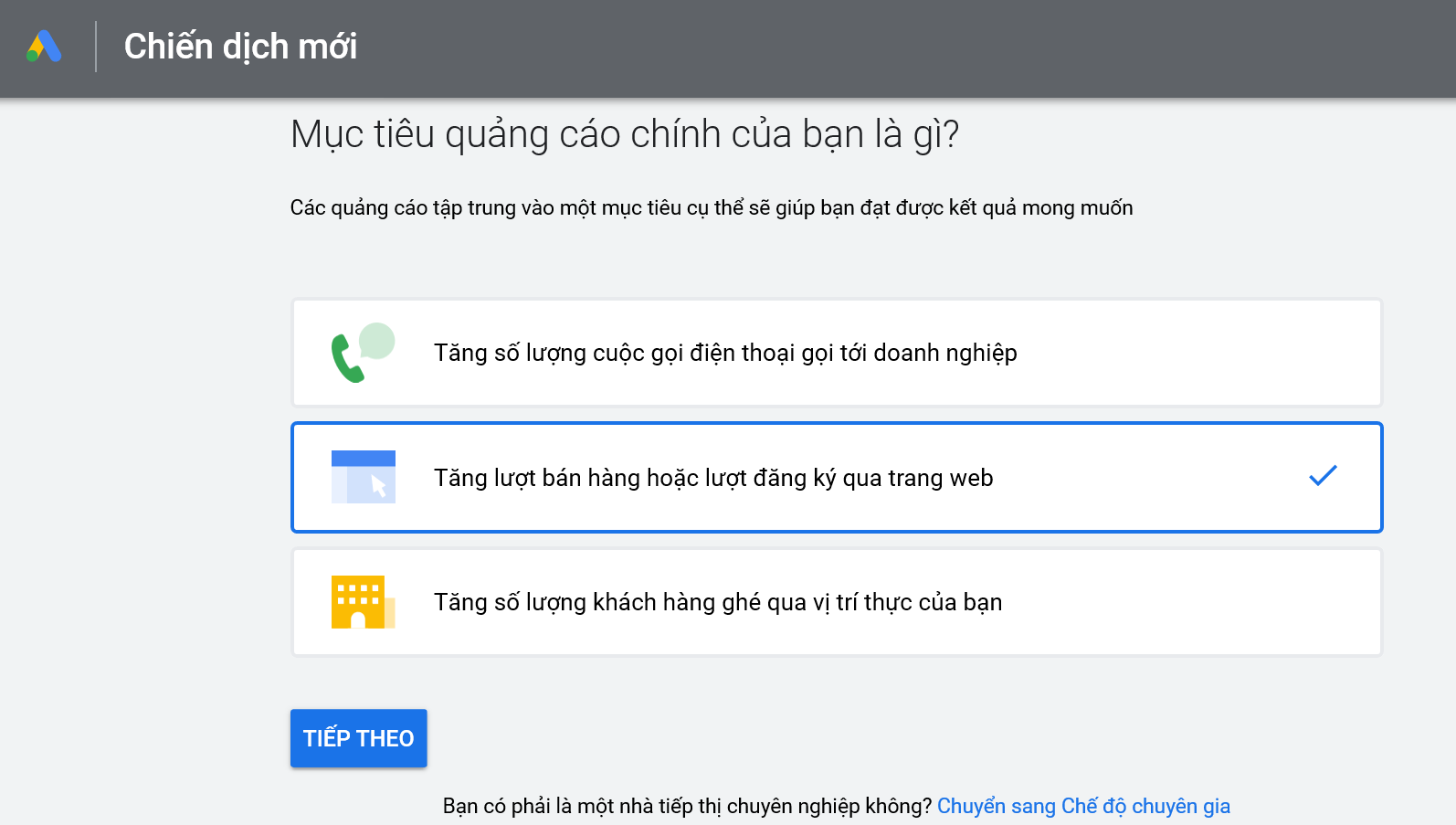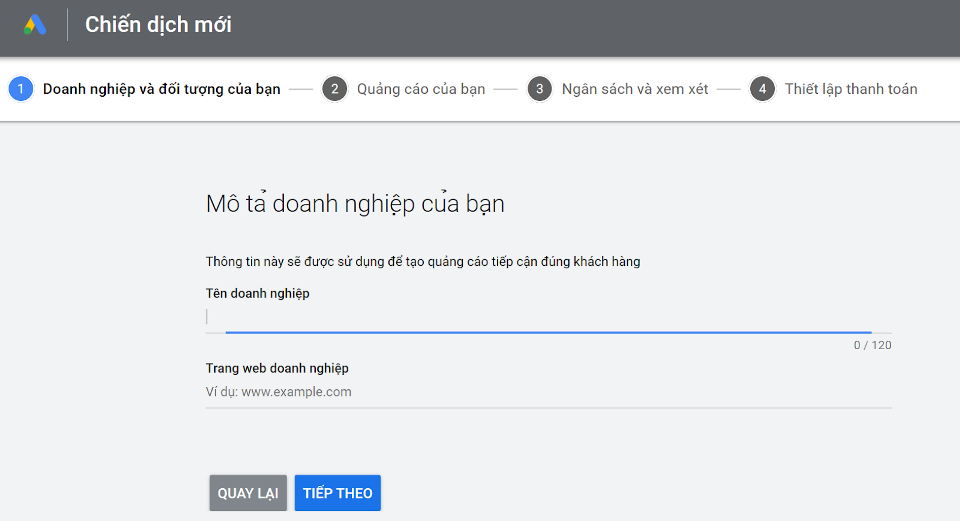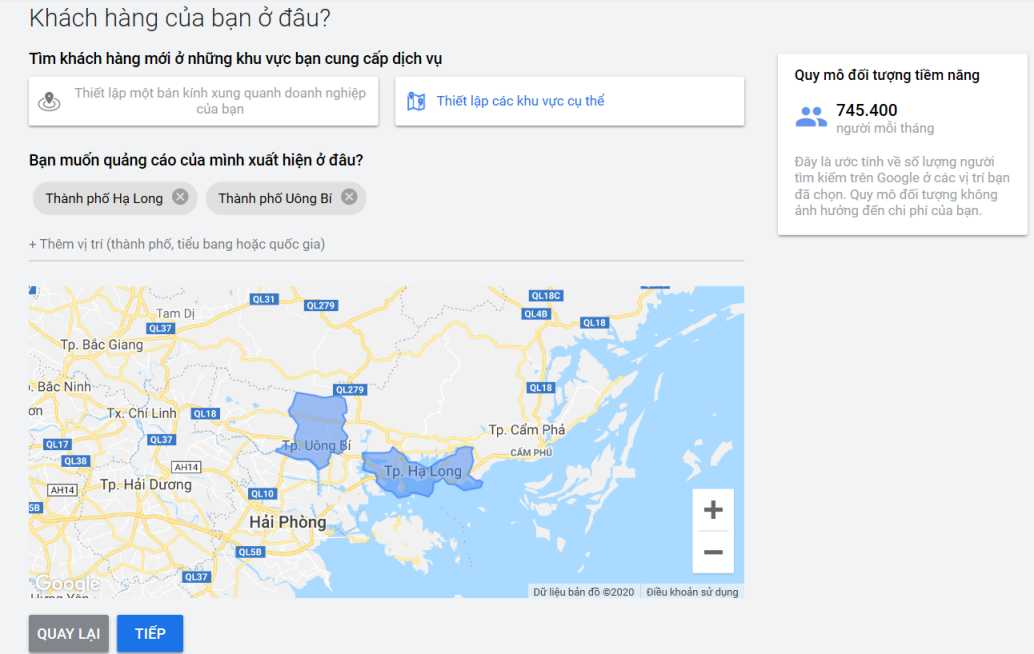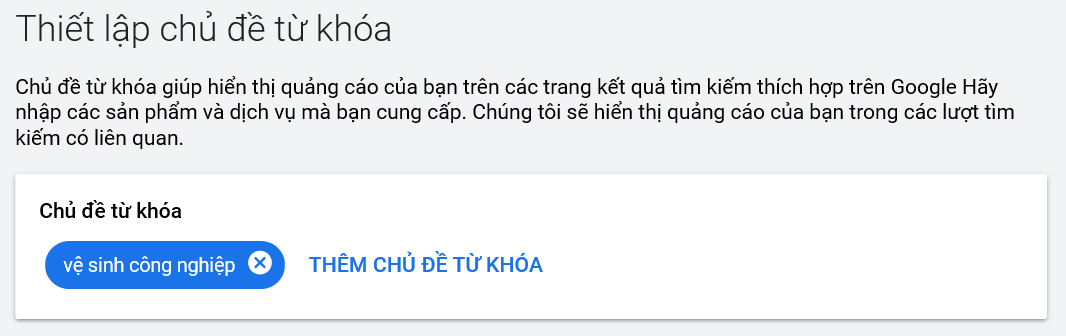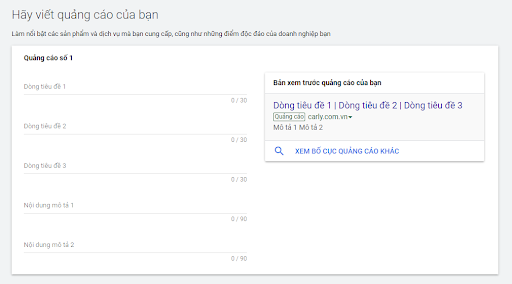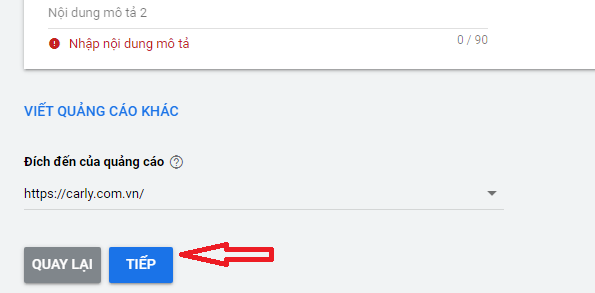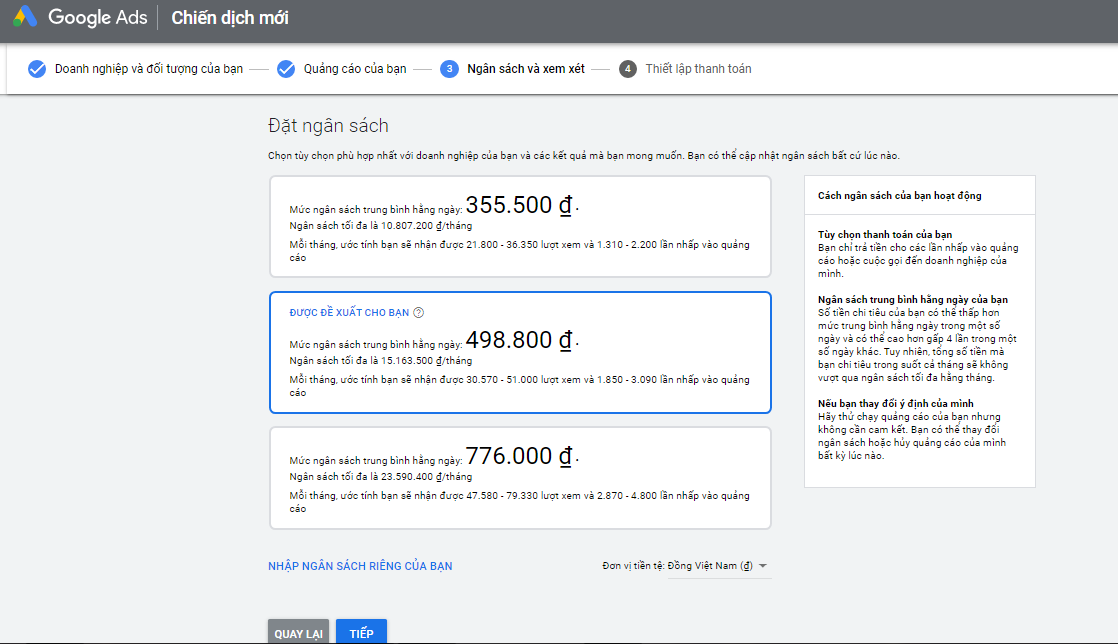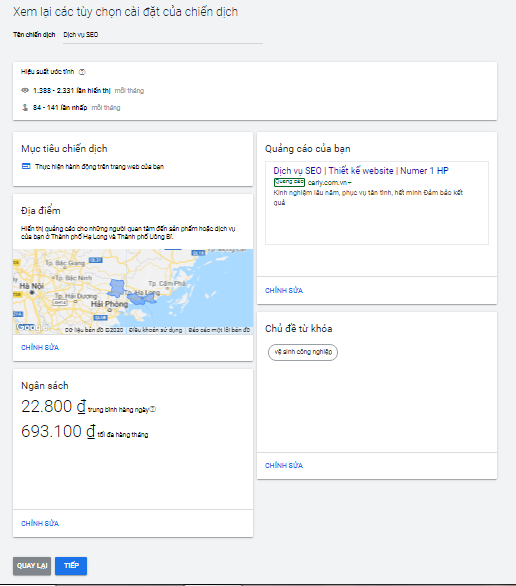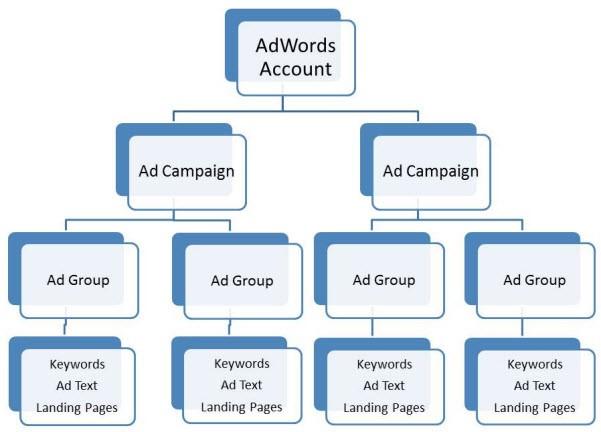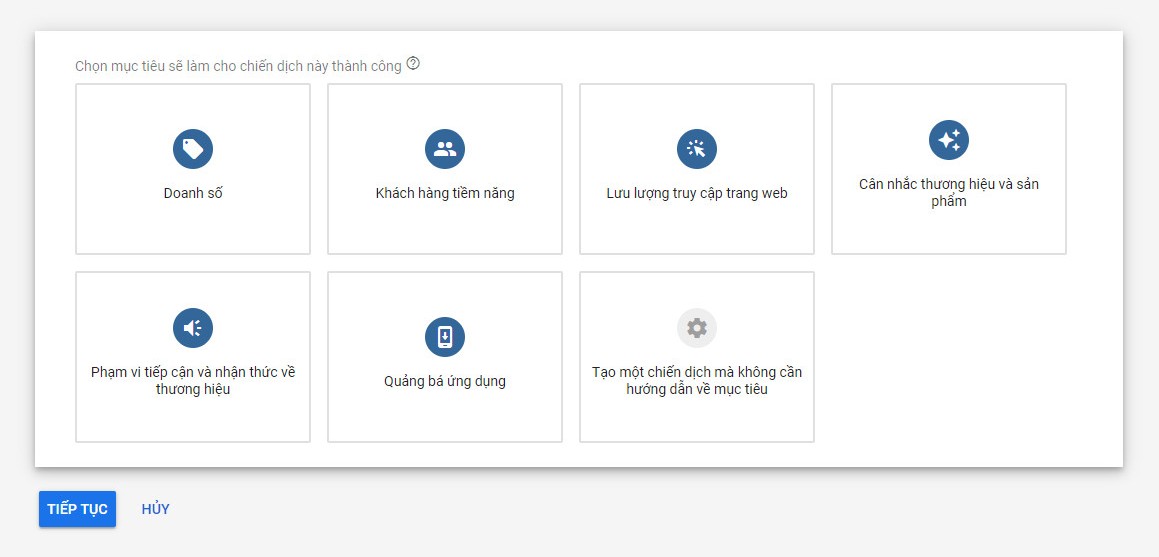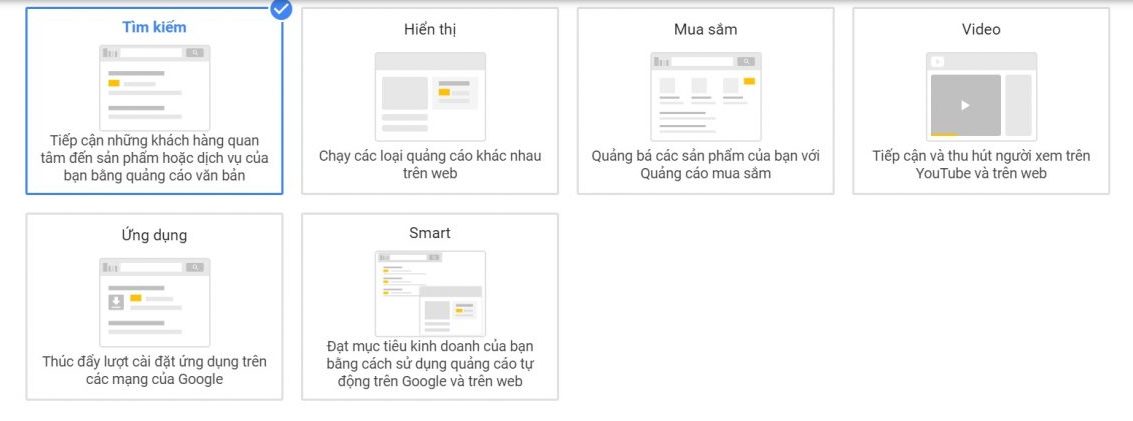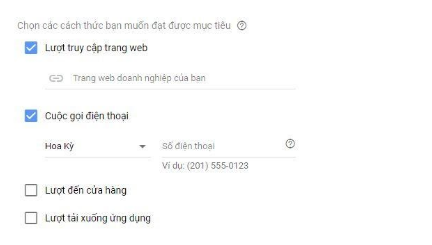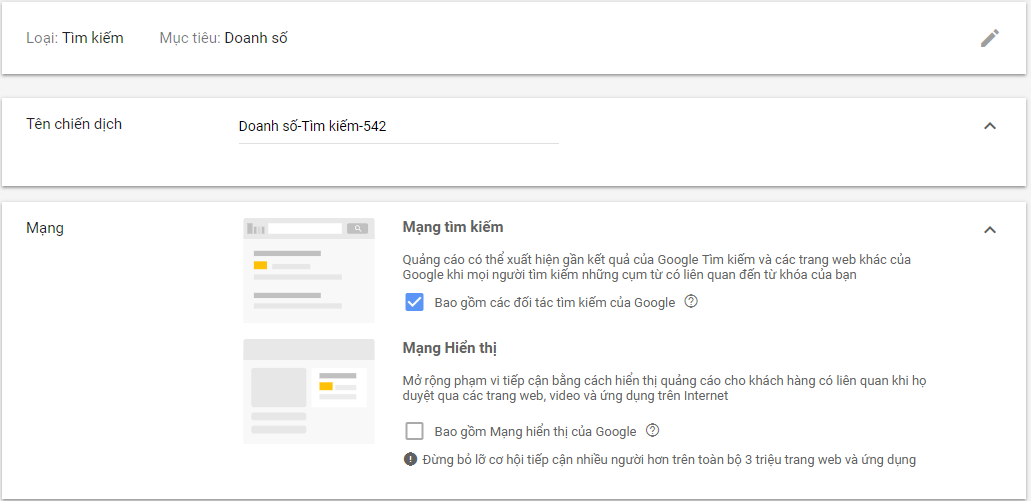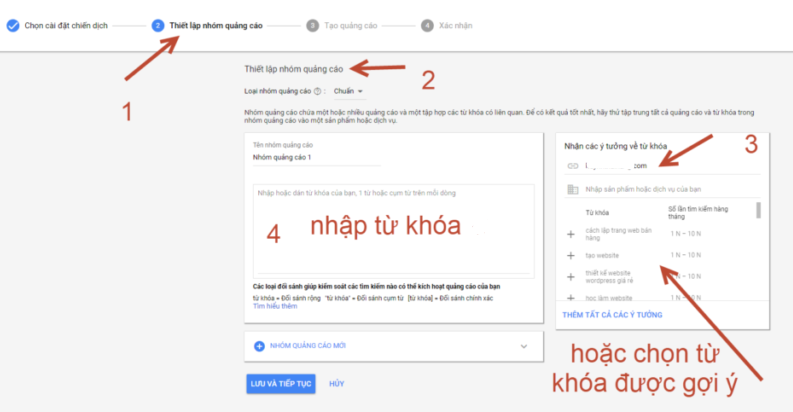Câu hỏi: Bạn đọc tin trên VietAdsGroup.Vn có thắc mắc "Cách chạy quảng cáo Google hướng dẫn chi tiết từng bước?". Bài viết này VietAds cùng bạn tìm hiểu và giải đáp câu hỏi này.
Bước 0. Thiết lập ban đầu: tạo tài khoản, cài đặt
Để bắt đầu từ đầu, bạn cần có 1 tài khoản Google.
Nếu bạn đã có hòm thư Gmail, thì có thể dùng luôn tài khoản đó (và chuyển sang bước tiếp), khỏi cần tạo mới. Lý do là vì Google cho phép sử dụng chung 1 tài khoản trên tất cả các sản phẩm và dịch vụ của Google như: Gmail, Google Ads, Youtube, Drive, Photos…
Trường hợp bạn chưa có, hoặc đã có rồi nhưng muốn tạo thêm, thì có thể tạo mới tài khoản tại đây. Thực ra đây cũng chính là các bước để tạo 1 địa chỉ Gmail mới.
Bạn cần điền các thông tin cần thiết:
- Họ: nhập họ của bạn
- Tên: nhập tên bạn (vd: Bình), nên kết hợp cả Đệm+Tên, vd: Tuệ Bình
- Chọn tên người (Username) dùng mà bạn muốn, chẳng hạn VietAds. Nếu tên đã có người dùng, thì sẽ có dòng thông báo lỗi màu đỏ, và bạn cần chọn tên khác còn trống (hoặc chọn 1 tên vẫn còn có sẵn mà Google gợi ý phía dưới). Bạn có thể sử dụng chữ cái, chữ số, và dấu chấm trong tên người dùng.
- Chọn mật khẩu, cần sử dụng 8 ký tự trở lên và kết hợp chữ cái, chữ số và biểu tượng, kiểu như: Abcxyz123@
Nhấn vào nút “Tiếp theo”. Nếu có thông tin chưa hợp lệ, bạn cần sửa theo hướng dẫn màu đỏ.
Ghi chú: Trường hợp bạn đã có Gmail, và muốn dùng tài khoản đó, thì không cần khai báo gì nữa, mà nhấn luôn dòng “Đăng nhập” ở góc trái phía dưới.
Tiếp là đến phần điền thông tin cá nhân: ngày tháng năm sinh, giới tính. Riêng số điện thoại và địa chỉ email khôi phục là tùy chọn (không bắt buộc), bạn có thể bổ sung sau.
Sau đó, bạn bấm nút “Tiếp theo” để sang màn hình tiếp về phần Quy định của Google về Bảo mật và Điều khoản.
Nếu muốn tìm hiểu, bạn có thể đọc chi tiết cho biết. Còn không thì cứ kéo thẳng xuống cuối trang và nhấn “Tôi đồng ý” cho nhanh. Hầu hết người dùng đều không đọc và vẫn ổn nên cũng chẳng cần lo ngại lắm.
Vậy là bạn đã thiết lập xong tài khoản để chạy quảng cáo Google Ads (và các ứng dụng khác như Gmail, Youtube…).
Giờ bạn đăng nhập vào Google Ads tại đây: https://ads.google.com/
Nhập tên người dùng và mật khẩu mà bạn đã tạo ở phần trên rồi nhấn “Tiếp theo” để đăng nhập.
Vào thời điểm tôi viết bài hướng dẫn này, khi đăng nhập tài khoản mới khởi tạo (hoặc mới đăng ký thêm dịch vụ Google Ads), Google tự động chuyển bạn sang quy trình tạo quảng cáo nhanh, với thông báo sau:
Chọn “Tài khoản Google Ads mới”, bạn sẽ được đưa đến cửa sổ tạo Chiến dịch mới, để lựa chọn Mục tiêu quảng cáo là gì. Bạn chọn phương án nào phù hợp với mình nhất, nhiều khả năng là “Tăng lượt bán hàng…”, sau đó nhấn “Tiếp theo”.

Cách chạy quảng cáo Google hướng dẫn chi tiết từng bước?, Bản quyền truy cập link xem bài viết: https://vietadsgroup.vn/cach-chay-quang-cao-google-huong-dan-chi-tiet-tung-buoc.html
Ghi chú: Trong quá trình bạn thiết lập, Google sẽ lưu các bước, nếu bạn đang làm dở dang mà thoát ra, thì lần tới đăng nhập lại, sẽ tự động quay lại đúng bước đã làm dở trước đây.
Giờ bạn sẽ theo các bước giản lược để thiết lập nhanh 1 chiến dịch mới. Có nghĩa là sẽ bỏ qua một số thông tin chưa cần ngay thời điểm thiết lập và có thể bổ sung chỉnh sửa sau. Phần tiếp theo tôi sẽ hướng dẫn theo lựa chọn thứ 2 này.
Ghi chú: Nếu bạn đã quen với cách chạy Google Ads, và muốn làm chi tiết từ đầu, thì nhấp và link “Chuyển sang chế độ chuyên gia”, sẽ theo một hướng khác (không theo bài này).
Ở những bước tiếp theo bạn sẽ thực hiện việc cung cấp thông tin doanh nghiệp, chọn đối tượng xem quảng cáo, ngân sách, viết nội dung quảng cáo đầu tiên của mình.
Bước 1. Doanh nghiệp và đối tượng của bạn
Trong bước này bạn sẽ khai báo những thông tin về doanh nghiệp của mình, cũng như đối tượng độc giả mà bạn muốn họ xem quảng cáo.
1.1. Mô tả doanh nghiệp của bạn
Bạn nhập thông tin mô tả doanh nghiệp của bạn: Tên công ty & website (cứ nhập tạm, có thể thay đổi sau), rồi nhấn “Tiếp theo”.

Cách chạy quảng cáo Google hướng dẫn chi tiết từng bước?, Bản quyền truy cập link xem bài viết: https://vietadsgroup.vn/cach-chay-quang-cao-google-huong-dan-chi-tiet-tung-buoc.html
1.2. Chọn đối tượng xem quảng cáo của bạn
Trong bước này bạn sẽ lựa chọn địa điểm của đối tượng khách hàng mục tiêu mà bạn muốn quảng cáo của mình nhắm đến. Việc này giúp cho quảng cáo của bạn sẽ chỉ hiển thị ở (những) địa điểm mà bạn đã xác định, không xuất hiện với người dùng ở vùng khác.
Chẳng hạn khi bạn chọn “Việt Nam” và không chỉ định thêm tên tỉnh thành nào, thì được hiểu là quảng cáo sẽ hiển thị cho toàn bộ lãnh thổ Việt Nam. Người dùng đang ở nước ngoài sẽ không thấy quảng cáo của bạn xuất hiện.
Trường hợp bạn muốn phạm vi hẹp hơn, và chọn 1 vài tỉnh thành hoặc khu vực cụ thể, như Thành phố Hạ Long, và Thành phố Uông Bí - thuộc tỉnh Quảng Ninh. Khi đó chỉ những người đang ở 2 khu vực này chứ những nơi khác không thấy quảng cáo.
Lưu ý khi gõ tên thành phố trực thuộc và trùng tên tỉnh, như Thái Bình, danh sách gợi ý xổ xuống tự động sẽ gồm cả 2 phương án:
- Tỉnh Thái Bình (=> phạm vi tiếp cận rộng hơn)
- Thành phố Thái Bình, thuộc tỉnh Thái Bình (=> phạm vi tiếp cận hẹp hơn tỉnh)
Tương tự với các thành phố trực thuộc trùng tên tỉnh như: Hải Dương, Thái Bình, Nam Định, Ninh Bình, Thanh Hóa, Quảng Ngãi, Vĩnh Long, Trà Vinh, Sóc Trăng…

Cách chạy quảng cáo Google hướng dẫn chi tiết từng bước?, Bản quyền truy cập link xem bài viết: https://vietadsgroup.vn/cach-chay-quang-cao-google-huong-dan-chi-tiet-tung-buoc.html
Ngoài lựa chọn theo tên địa điểm, bạn có thể lựa chọn 1 khu vực nào đó theo bán kính. Với cách này, bạn lấy tên 1 địa điểm, hoặc cung cấp tọa độ, kèm theo bán kính tính từ tâm địa điểm đó. Khi đó khu vực hiển thị quảng cáo sẽ là 1 vùng nằm trong hình tròn có tâm và bán kính mà bạn đã chọn.
Chẳng hạn, chọn vùng quảng cáo là khu vực xung quanh 1 địa điểm nào đó (trong hình dưới tối lấy ví dụ là Trụ sở công ty tôi) với bán kính 25 kilomet. Khi đó, bạn sẽ thấy khu vực dự kiến như trong hình tròn trên bản đồ Google.

Cách chạy quảng cáo Google hướng dẫn chi tiết từng bước?, Bản quyền truy cập link xem bài viết: https://vietadsgroup.vn/cach-chay-quang-cao-google-huong-dan-chi-tiet-tung-buoc.html
Chức năng lựa chọn này cũng cho phép bạn thiết lập ngân sách chi tiêu khác nhau cho những bán kính khác nhau. Chẳng hạn, sau này bạn muốn đặt giá thầu cao hơn trong vòng bán kính 25km và thấp hơn trong vòng 60km.
Nhấn “Tiếp” sang bước Thiết lập chủ đề từ khóa. Nhập từ khóa liên quan mà bạn muốn quảng cáo (bổ sung chỉnh sửa sau).

Cách chạy quảng cáo Google hướng dẫn chi tiết từng bước?, Bản quyền truy cập link xem bài viết: https://vietadsgroup.vn/cach-chay-quang-cao-google-huong-dan-chi-tiet-tung-buoc.html
Từ khóa là cụm từ có liên quan đến sản phẩm dịch vụ của bạn, mà bạn đoán là khách hàng tiềm năng sẽ tìm kiếm nhiều. Chẳng hạn:
Nếu bạn kinh doanh máy sấy tóc, thì có thể nghĩ tới từ khóa “máy sấy tóc nhập khẩu”, “máy sấy tóc chính hãng”...
Với người làm vệ sinh các công trình nhà xưởng, thì có thể từ khóa là “vệ sinh công nghiệp”
Để chọn được các từ khóa phù hợp nhất, bạn cần sử dụng thêm công cụ nghiên cứu từ khóa, chẳng hạn như Google Keyword Planner. Tuy nhiên đó là một kỹ năng riêng, và cần thời gian tìm hiểu sử dụng.
Do đó, ở bước này, bạn cứ mạnh dạn gõ 1 cụm từ khóa mà minh nghĩ trong đầu, hoặc đơn giản nhất là gõ tên gọi của sản phẩm hay dịch vụ mà bạn kinh doanh. Sau khi thiết lập xong, và cả trong quá trình chạy quảng cáo, bạn vẫn có thể (và nên) quay lại để lựa chọn, điều chỉnh, và tối ưu các từ khóa của mình. Bước này, cứ chọn tạm cho nhanh.
Bước 2. Tạo quảng cáo của bạn
Giờ bạn cần tạo nội dung cho Quảng cáo số 1.
2.1 Tiêu đề quảng cáo:
Trước hết là Tiêu đề quảng cáo, gồm 3 Dòng tiêu đề 1, 2, 3 nối vào nhau. Bạn nhập nội dung từng dòng, và phải nhập đủ cả 3.

Cách chạy quảng cáo Google hướng dẫn chi tiết từng bước?, Bản quyền truy cập link xem bài viết: https://vietadsgroup.vn/cach-chay-quang-cao-google-huong-dan-chi-tiet-tung-buoc.html
2.2 Nội dung mô tả:
Chính là phần nội dung chính của quảng cáo, cũng gồm 2 Nội dung mô tả nối vào nhau, mỗi phần tối đa 30 ký tự. Bạn phải nhập đủ cả 2 nội dung.
Trong lúc viết, bạn có thể quan sát phần hiển thị minh họa bên phải để dễ hình dung khi xuất hiện trên thực tế sẽ như thế nào.
Nếu muốn viết tiếp mẫu quảng cáo thứ tiếp theo, bạn nhấn nút “VIẾT QUẢNG CÁO KHÁC”. Theo tôi, ở lần đầu, hãy tạm thời chỉ dùng 1 mẫu quảng cáo là đủ cho lúc này, và sẽ bổ sung sau.
Nhấn “TIẾP”.

Cách chạy quảng cáo Google hướng dẫn chi tiết từng bước?, Bản quyền truy cập link xem bài viết: https://vietadsgroup.vn/cach-chay-quang-cao-google-huong-dan-chi-tiet-tung-buoc.html
2.3 Đích đến của quảng cáo
Bạn nhập đường dẫn URL của trang đích. Đó chính là trang web mà bạn muốn người dùng ghé thăm khi họ nhấp vào quảng cáo của bạn.
Nhấn nút “TIẾP”.
2.4. Thêm số điện thoại
Thêm số điện thoại hiển thị trên quảng cáo để khách hàng dễ dàng liên hệ. Thông tin này là tùy chọn, bạn có thể nhập hoặc bỏ qua và nhấn “Tiếp”.

Cách chạy quảng cáo Google hướng dẫn chi tiết từng bước?, Bản quyền truy cập link xem bài viết: https://vietadsgroup.vn/cach-chay-quang-cao-google-huong-dan-chi-tiet-tung-buoc.html
Bước 3. Đặt ngân sách
Trong bước này bạn sẽ đặt ngân sách chi tiêu hàng ngày.
3.1. Đặt ngân sách
Dưới đây là màn hình yêu cầu đặt ngân sách quảng cáo. Bạn cần dự trù số tiền muốn chi tiêu bình quân mỗi ngày (để trả cho Google).
Có 3 phương án hệ thống đề xuất. Nếu bạn không chọn phương án có sẵn, thì nhấp vào “NHẬP NG N SÁCH RIÊNG CỦA BẠN” để gõ số tiền mong muốn, ví dụ: 50000, đơn vị để “Đồng Việt Nam (đ)”.

Cách chạy quảng cáo Google hướng dẫn chi tiết từng bước?, Bản quyền truy cập link xem bài viết: https://vietadsgroup.vn/cach-chay-quang-cao-google-huong-dan-chi-tiet-tung-buoc.html
Cần lưu ý, ngân sách là con số tối đa cho số tiền mà bạn muốn sử dụng trong 1 ngày. Google sẽ không cho quảng cáo hết quá mức này. Khi trong 1 ngày mà chi phí đạt đến mức chi tiêu tối đa, hệ thống sẽ không cho quảng cáo của bạn hiển thị trong ngày hôm đó nữa (và phải đợi tới ngày hôm sau).
Để biết nên đặt mức chi tiêu bao nhiêu là hợp lý, bạn cần tìm hiểu kỹ nhiều yếu tố (có thể mang tính kỹ thuật):
Các từ khóa muốn quảng cáo, và mức trung bình mà các bên khác đang phải trả (dựa trên thống kê trong phần Google Keyword Planner).
Phạm vi của khu vực muốn phủ quảng cáo, chẳng hạn toàn bộ Hà Nội.
Ước lượng được số lượng truy cập và tỉ lệ chuyển đổi
Khả năng chi trả của chính bạn cho chiến dịch…
Nếu bạn chưa hiểu cần phải làm gì ở những ý tôi vừa nêu trên thì cũng đừng lo. Bạn tạm thời cứ để vậy, và có thể quay lại nghiên cứu thêm sau.
Giờ để cho nhanh, bạn cứ nhập tạm 1 mức tiền an toàn, chẳng hạn 50.000 đồng. Sau đó nhấn “Lưu” để chuyển sang màn hình tiếp theo.
Nhấn nút “TIẾP”, sang phần tóm tắt lại các tùy chọn đã thực hiện:
3.2 Xem lại các tùy chọn cài đặt của chiến dịch

Cách chạy quảng cáo Google hướng dẫn chi tiết từng bước?, Bản quyền truy cập link xem bài viết: https://vietadsgroup.vn/cach-chay-quang-cao-google-huong-dan-chi-tiet-tung-buoc.html
Nếu bạn muốn sửa, nhấn “QUAY LẠI”. Nếu đã thấy hài lòng, nhấn “TIẾP”.
Bước 4. Thiết lập thông tin thanh toán
4.1 Nhập thông tin chung:
- Quốc gia thanh toán: Chọn Việt Nam (hoặc quốc gia khác nếu bạn ở nước ngoài)
- Chọn múi giờ GMT+7 (nếu ở Việt Nam). Lưu ý thông tin này không đổi được khi đã chọn. Bạn nên thận trọng cân nhắc kỹ lưỡng.
- Nhập mã ưu đãi (nếu có).
4.2. Thông tin khách hàng
4.3. Cách thanh toán
Chọn loại tài khoản: 1 trong 2 lựa chọn Doanh nghiệp, hoặc Cá nhân. Thông tin này sẽ lưu vĩnh viễn, và bạn không sửa lại được sau này. Vì vậy, cũng nên cân nhắc kỹ.
Tên và địa chỉ: Nhập thông tin phù hợp với loại tài khoản phía trên: tên doanh nghiệp, địa chỉ (doanh nghiệp hoặc nhà riêng), tên tỉnh thành, mã bưu chính (nếu chưa rõ biết thì có thể tra cứu tại đây), và số điện thoại (tùy chọn)
4.4. Phương thức thanh toán
Thanh toán thủ công dựa trên số dư tài khoản.
Số tiền tối thiểu: 160.000 đồng
I.1. Chọn mục tiêu chiến dịch
- Bằng thẻ tín dụng (Credit Card) hoặc thẻ ghi nợ (Debit Card), có thể dùng các thẻ American Express, Mastercard, hoặc VISA. Nhập số thẻ, tháng năm hết hạn, và số CVC (phía sau thẻ), tên chủ thẻ. Ngoài ra, cần nhập thêm địa chỉ thẻ, nếu khác địa chỉ trong phần 4.2 phía trên. Nếu chưa có thẻ thanh toán, bạn có thể mở tại ngân hàng lớn như Vietcombank, Vietinbank, ACB...
- Bằng ví MoMo e-wallet
Đọc các điều khoản và đánh dấu vào ô “Tôi đồng ý với các điều khoản và điều kiện của Google Ads.”
Sau đó nhấn “GỬI”.
Nếu thông tin chưa đầy đủ hoặc chưa chính xác, sẽ có phần nhắc lỗi màu đỏ. Bạn chỉnh sửa bổ sung cho chính xác.
Khi các số liệu đã đầy đủ chính xác thì hệ thống chấp nhận, và coi như bạn đã thực hiện xong việc thiết lập nhanh chiến dịch quảng cáo đầu tiên của bạn.
Đó là các bước phải làm khi lựa chọn làm theo hướng thứ nhất: Thiết lập nhanh quảng cáo.
Trong phần tiếp, tôi sẽ viết về các bước làm khi chọn theo hướng thứ 2: nhấp vào link “Chuyển sang chế độ chuyên gia” ở cuối Bước 0 phía trên.
PHẦN 2 - CÁCH THIẾT LẬP THÔNG THƯỜNG - CHO NGƯỜI ĐÃ BIẾT
Trường hợp ở cuối Bước 0 nói trên, nếu bạn nhấp vào link “Chuyển sang chế độ chuyên gia” thì sẽ theo các bước sau đây. Cơ bản cũng giống trên, nhưng khác giao diện và thông tin cụ thể.
Tôi dùng ký tự La Mã để đặt thứ tự các bước, để phân biệt với quy trình thiết lập nhanh phía trên.
Bước I. Chọn cài đặt chiến dịch
Có một số thuật ngữ liên quan: Chiến dịch, Nhóm quảng cáo, từ khóa, mẫu quảng cáo, trang đích... liên quan với nhau như mô tả trong sơ đồ dưới đây.

Cách chạy quảng cáo Google hướng dẫn chi tiết từng bước?, Bản quyền truy cập link xem bài viết: https://vietadsgroup.vn/cach-chay-quang-cao-google-huong-dan-chi-tiet-tung-buoc.html
Từ sơ đồ có thể thấy, trong một tài khoản Google Ads có thể tạo ra nhiều chiến dịch quảng cáo (Ad Campaign). Mỗi chiến dịch gồm nhiều nhóm quảng cáo (Ad Group), mỗi nhóm sẽ hướng tới nhiều từ khóa (Keywords), đại diện bởi các nội dung quảng cáo cụ thể (Ad Texts) và liên kết đến trang đích cụ thể (Landing Pages).
Vì vậy, bước đầu tiên ở đây sẽ là cài đặt cho 1 chiến dịch mới.
I.2. Chọn loại chiến dịch
Chọn một trong các đề xuất mà bạn thấy phù hợp nhất, chẳng hạn “Doanh số” để thúc đẩy bán hàng trực tuyến, trong ứng dụng, qua điện thoại hoặc tại cửa hàng.

Cách chạy quảng cáo Google hướng dẫn chi tiết từng bước?, Bản quyền truy cập link xem bài viết: https://vietadsgroup.vn/cach-chay-quang-cao-google-huong-dan-chi-tiet-tung-buoc.html
I.3. Chọn cách thức đạt mục tiêu
Nên chọn loại “Tìm kiếm” để hiển thị quảng cáo trên trang Google Search.

Cách chạy quảng cáo Google hướng dẫn chi tiết từng bước?, Bản quyền truy cập link xem bài viết: https://vietadsgroup.vn/cach-chay-quang-cao-google-huong-dan-chi-tiet-tung-buoc.html
I.3. Chọn cách thức đạt mục tiêu
Chính là hành động mà bạn mong muốn từ quảng cáo, chọn những loại phù hợp trong số 4 loại dưới đây. Bạn nên lựa chọn càng đầy đủ càng tốt, hoặc tối thiểu có link website và cuộc gọi.
- Lượt truy cập trang web: cung cấp thêm địa chỉ trang web, và tạo hành động chuyển đổi
- Cuộc gọi điện thoại: cung cấp thêm tên quốc gia & số điện thoại
- Lượt đến cửa hàng: cần Nhập vị trí ở bước tiếp theo
- Lượt tải xuống ứng dụng: chọn nền tảng Android hay iOS, và nhập tên ứng dụng.

Cách chạy quảng cáo Google hướng dẫn chi tiết từng bước?, Bản quyền truy cập link xem bài viết: https://vietadsgroup.vn/cach-chay-quang-cao-google-huong-dan-chi-tiet-tung-buoc.html
Bước II. Thiết lập nhóm quảng cáo
Trong Bước này bạn thiết lập 1 hoặc nhiều Nhóm quảng cáo, nằm trong Chiến dịch đã thiết lập ở Bước I.
Thêm tùy chọn cài đặt chung:
- Thông tin Loại và Mục tiêu (đã chọn ở Bước I)
- Tên chiến dịch: Đặt tên, chẳng hạn Google-QC-1
- Lựa chọn Mạng tìm kiếm hay Mạng hiển thị.
Trong bước này bạn lựa chọn xem mình muốn quảng cáo hiển thị trên mạng lưới nào của Google, có 2 lựa chọn: Mạng tìm kiếm và mạng hiển thị.

Cách chạy quảng cáo Google hướng dẫn chi tiết từng bước?, Bản quyền truy cập link xem bài viết: https://vietadsgroup.vn/cach-chay-quang-cao-google-huong-dan-chi-tiet-tung-buoc.html
Đây là minh họa giữa 2 mạng này khi quảng cáo hiển thị để bạn phân biệt
1. Mạng tìm kiếm: quảng cáo hiển thị trên trang kết quả tìm kiếm (SERP) của Google, hoặc (tùy chọn thêm) đối tác tìm kiếm của Google.
Quảng cáo xuất hiện trên mạng tìm kiếm
2. Mạng hiển thị: quảng cáo hiển thị trên các website là đối tác đặt quảng cáo của Google.
Quảng cáo xuất hiện trên mạng hiển thị
Phương án đơn giản và an toàn khi bạn mới bắt đầu, hoặc bạn là doanh nghiệp nhỏ (SME): chỉ lựa chọn Mạng tìm kiếm, và bỏ chọn 2 phương án còn lại: Bao gồm đối tác tìm kiếm, và Mạng hiển thị. Yên tâm, bạn hoàn toàn có thể sửa lại sau, khi cần.
Giờ cần thiết lập nhóm quảng cáo với các thông tin sau:
- Chọn loại nhóm quảng cáo: Chuẩn. Khi bạn có kinh nghiệm sẽ tìm hiểu loại “Động” sau.
- Đặt tên cho Nhóm quảng cáo.
- Nhập hoặc dán từ khóa, mỗi từ 1 dòng.
- Nếu muốn thêm Nhóm quảng cáo mới thì nhấn vào đường link tương ứng.

Cách chạy quảng cáo Google hướng dẫn chi tiết từng bước?, Bản quyền truy cập link xem bài viết: https://vietadsgroup.vn/cach-chay-quang-cao-google-huong-dan-chi-tiet-tung-buoc.html
Khi xong, nhấn “LƯU VÀ TIẾP TỤC”.
Bước III. Tạo quảng cáo
Giờ là lúc tạo các mẫu quảng cáo chi tiết. Với người đã làm thuần thục, Google khuyên mỗi nhóm quảng cáo nên tạo ít nhất 3 quảng cáo có liên quan đến chủ đề từ khóa của nhóm.
Nhưng với người mới làm, tôi cho rằng bạn chỉ nên tạo 1 quảng cáo để biết cách làm (sẽ bổ sung sau).
Điền các thông tin cần thiết:
- URL cuối cùng
- Dòng tiêu đề 1, 2, 3: Phải nhập đủ cả 3
- Nội dung mô tả quảng cáo, phần 1, 2: có thể chỉ cần nhập 1
- Tùy chọn URL quảng cáo: tạm bỏ qua phần thiết lập nâng cao này
Nếu muốn tạo thêm quảng cáo, nhấn vào “ĐÃ XONG! HÃY TẠO QUẢNG CÁO TIẾP THEO”. => Nên bỏ qua, vì bạn chỉ cần 1 quảng cáo để làm cho nhanh.
Nhấn “LƯU VÀ TIẾP TỤC”
Bước IV. Thiết lập thông tin thanh toán
Tương tự như Bước 4.1 của Quy trình đầu tiên (Thiết lập nhanh), Bạn cần thiết lập thông tin thanh toán phí quảng cáo cho Google, trong đó có các thông tin như:
- Quốc gia thanh toán
- Múi giờ
- Mã ưu đãi (nếu có)
- Thông tin của bạn (khách hàng)
- Cách thức và phương thức thanh toán.
Khi khi nhập đầy đủ thì chọn đồng ý với các Điều khoản Google Ads, rồi nhấn “GỬI”. Bạn chờ Giờ bạn cần chờ Google xét duyệt là xong.
TÓM LƯỢC
Trong bài viết khá dài này, tôi đã hướng dẫn chi tiết cách chạy quảng cáo Google Ads từ đầu đến cuối. Mục tiêu là người chưa từng làm bao giờ cũng có thể hiểu và làm theo và chạy được Google Ads.
Trân trọng! Cảm ơn bạn đã luôn theo dõi các bài viết trên Website VietAdsGroup.Vn của công ty chúng tôi!
Quay lại danh mục "Kinh nghiệm quảng cáo Google"
Quay lại trang chủ